Доступы и начальные приготовления
Для начала необходимо заказать сервер с перечисленными параметрами. Рекомендуем сделать у нас: "Заказать VPS". В качестве операционной системы используем Debian (или Ubuntu). На дистрибутивах Linux игровые серверы будут работать быстрее, чем на Windows (в подавляющем большинстве случаев все серверы работают на Linux из за его стабильности и меньшем потреблении ресурсов, по сравнения с Windows).После покупки сервера Вы получите доступы к серверу: логин (root) и пароль. Зайдите на сервер через ssh. Если работаете на windows, то используйте клиент PuTTY. Если вы работаете на дистрибутивах Linux, то откройте консоль и используйте команду "ssh root@ip_адрес_сервера", чтобы подключиться к серверу с логином root.
После получения доступа к серверу необходимо первым делом выполнить команду для обновления уже установленного программного обеспечения от лица root пользователя:
apt-get update
apt-get -y install htop
apt-get -y install screen
apt-get -y install nano
apt-get -y install sudo
apt-get -y install wgetsudo apt install lib32stdc++6Создание пользователя в Linux
На серверах крайне не рекомендуют запускать игровые (и иные) приложения от лица суперпользователя (root). Потому что при появлении уязвимости в приложении, которое запущено из-под root пользователя, злоумышленник может получить полный доступ к системе. Лучше создать пользователя с меньшими правами и запускать игровой сервер из-под него. Для этого зайдите на сервер через консоль, в учётную запись root. И создайте нового пользователя командой:sudo useradd -m steamsu - steamРекомендуем ознакомиться со статьёй "Загрузка файлов на сервер с помощью FileZilla", в которой описан процесс работы с программой, которая может загрузить файл с вашего компьютера на сервер. А так же с одной из статей, описывающих редактор файлов на сервере: "Средство разработки: Notepad++" или "Средство разработки: Atom"
Загрузка сервера CS:GO на Linux через steamCMD
Создадим директории для загрузки программного обеспечения в домашней папке пользователя "steam", то есть в /home/steam/mkdir ~/steamcmd && mkdir ~/steamcmd/csgocd ~/steamcmdwget http://media.steampowered.com/client/steamcmd_linux.tar.gztar xvfz *.tar.gzecho "STEAMEXE=steamcmd ./steamcmd.sh +login anonymous +force_install_dir /home/steam/steamcmd/csgo +app_update 740 validate +quit" > updateCSGO.shchmod +x updateCSGO.sh./updateCSGO.shСоздание токена для CS:GO
По текущим правилам платформы Steam невозможно создать сервер CS:GO без специального пароля-токена. Для этого необходимо следовать инструкции на этой странице: steamcommunity.com/dev/managegameservers.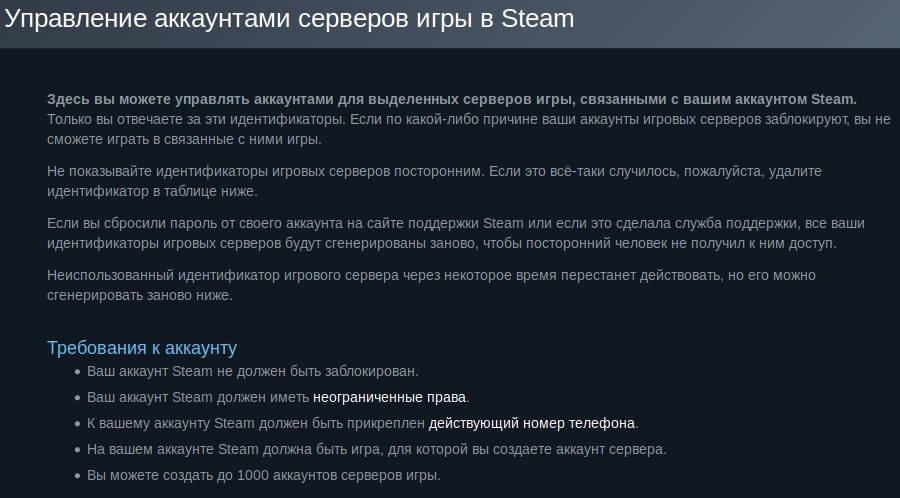 Создание токена возможно только на аккаунте с подтверждённым номером телефона. Подтвердить свой номер телефона можно через SMS код в настройках профиля Steam.
Создание токена возможно только на аккаунте с подтверждённым номером телефона. Подтвердить свой номер телефона можно через SMS код в настройках профиля Steam.
Запуск сервера CS:GO
Сделаем предварительную небольшую настройку, которая поможет серверу загрузить steamclient.so. Для этого выполним следующие команды:cd /home/steam/.steam/mkdir sdk32ln -s /home/steam/steamcmd/linux32/steamclient.so /home/steam/.steam/sdk32/cd /home/steam/steamcmd/csgoprintf '#!/bin/sh \n./srcds_run srcds -game csgo -console -hostport 27015 -usercon +sv_setsteamaccount QDPNZR9LX3XCRJ3JKJSJ -net_port_try 1 +game_type 0 +game_mode 0 +mapgroup mg_active +map de_dust2 > /dev/null 2>&1 &' > start.shОбратите внимание на ключи в команде "+game_type 0 +game_mode 0 +mapgroup mg_active +map de_dust2". Вы можете убрать и совсем или изменить их значение. В этой статье, в конце, будет рашифровка некоторых ключей. В зависимости от значений game_type и game_mode меняется и стиль матча на сервере:
- Классический режим игры - game_type 0, game_mode 0
- Соревновательный режим игры - game_type 0, game_mode 1
- Гонка вооружений - game_type 1, game_mode 0
- Уничтожение - game_type 1, game_mode 1
- Deathmatch - game_type 1, game_mode 2
chmod +x start.sh./start.shcd /home/steam/steamcmd/csgo && ./start.shFailed to connect to games server. this games server restricts client to connect from internal local area network onlyЧтобы остановить сервер необходимо убить процесс "srcds_linux". В консоли введите команду "top", появится список запущенных на сервере процессов. В первой колонке, под название "PID" будет стоят уникальный номер процесса. Необходимо найти процесс с значением в последнем столбце "COMMAND" равным "srcds_linux" и убить процесс, используя команду:
kill 1234Конфигурация сервера CS:GO через файл server.cfg
Создадим файл конфигурации сервер с названием "server.cfg" в папке "/home/steam/steamcmd/csgo/csgo/cfg/". Для этого выполним команду:nano /home/steam/steamcmd/csgo/csgo/cfg/server.cfgsv_setsteamaccount "261477B60DBDB63AF2B91F3401C2CAB4"
hostname "MouseDC.ru - server CS:GO" //название вашего сервера
host_name_store 1
host_info_show 1
host_players_show 2
sv_lan 0
sv_region 3
sv_tags "rank, ffa, msk, spb, ekb, nsk, dd2, dust2, ru, rus"
motdfile 1
// RCON
rcon_password "w7WMEbFXI8bEbVK0ZPbIqQ6d7" // пароль команды rcon, после которой можно выполнять серверные команды
// Баланс
mp_autoteambalance 1 // автоматический баланс игроков по командам
// Чат
sv_alltalk 1 // 1 - разрешаем разговоры между обеими командами. 0 - только свои
sv_deadtalk 0 // 1 - разрешаем разговоры живых и мертвых
sv_ignoregrenaderadio 1 // игнорируем сообщения броска гранаты
sv_spec_hear 1 // наблюдатели слышат других
// Действие в конце матча
mp_endmatch_votenextmap 0 // 0 - отключаем стандартное голосование на смену карты в конце матча
mp_endmatch_votenextleveltime 15 // время на голосование за новую карту
mp_match_end_changelevel 1 // 1 - в конце матча смена карты
mp_endmatch_votenextmap_keepcurrent 0 // 1 - убрать отыгранную карту из голосования
// Игровые настройки сервера
mp_forcecamera 1 // разрешать ли смотреть за игроками другой команды после смерти? 0-да 2-нет
mp_freezetime 5 // задержка до начала раунда (в секундах)
mp_startmoney 800 // деньги, с которыми игрок начинает играть после присоединения к игре
mp_maxmoney 16000 // максимальное количество денег
mp_timelimit 30 // время до конца карты в минутах
mp_buytime 0.25 // изменить время закупки (в минутах) (по умолчанию 15 секунд - 0.25)
mp_c4timer "35" // изменить время, на которое закладывается бомба на de_ картах (в секундах)
// Рейты сервера
sv_maxrate 128000 // максимальное количество байт за одну секунду времени, которые сервер посылает клиенту
sv_minrate 128000 // минимальное количество байт за одну секунду времени, которые сервер посылает клиенту
sv_minupdaterate 20 // минимальная частота отсылки обновлений от сервера к клиенту. Влияет на фпс и загрузку сервера. Если сервер отошлёт клиенту, к примеру, 40 обновлений за 1 секунду, у клиента фпс будет 40 либо ниже.
// Огонь по своим
mp_friendlyfire 1 // включен ли friendlyfire (атака по своим) 1-да, 0-нет
// Управление ботами
bot_quota 0 // установить минимальное количество ботов на сервере
bot_difficulty 2 // сложность бота: 0 - Легкий, 1 - Нормальный, 2 – Тяжелый, 3 - Профессионал.
bot_chatter "off" // как часто бот использует радиокоманды
bot_join_after_player 1 // бот ждет, когда человек подключится и только тогда подключается сам.
// Бэкапы (отключены, чтобы не занимать место на диске)
mp_backup_round_file 0
mp_backup_round_file_last 0
mp_backup_round_file_pattern 0Устранение неисправностей
Большое количество ошибок во время установки сервера CS:GO может быть связано с тем, что установка идёт на 64 разрядной системе без поддержки 32 разрядных библиотек. Для этого достаточно просто установить эти библиотеки. Если установка была на Debian, то введите команду:sudo apt-get install ia32-libssudo yum install glibc.i686 libstdc++.i686sudo chmod +x /opt/csgo_server/srcds_linuxsudo chmod +x /opt/csgo_server/srcds_run





